
このアプリケーションはオザックス株式会社が提供するMulti Platform System(以下MPS)専用のウェブブラウザです。

MPSBrowser
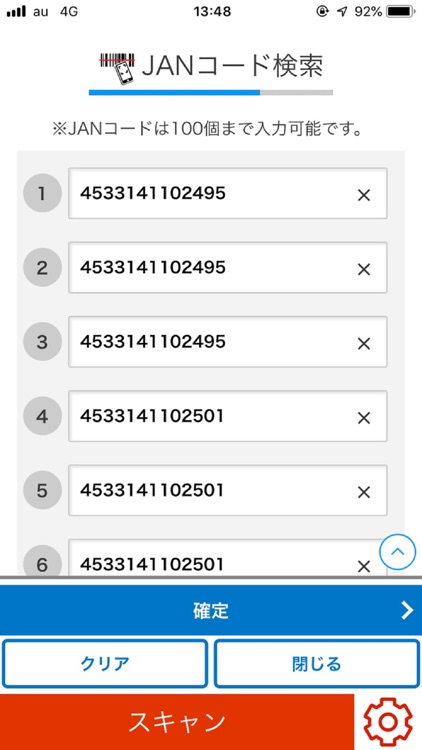
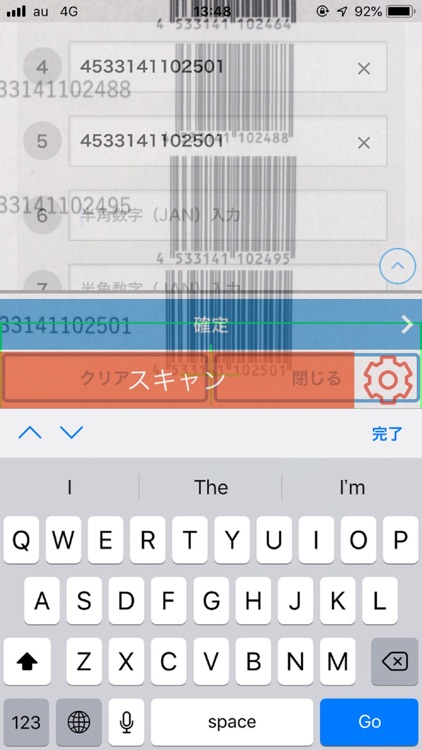
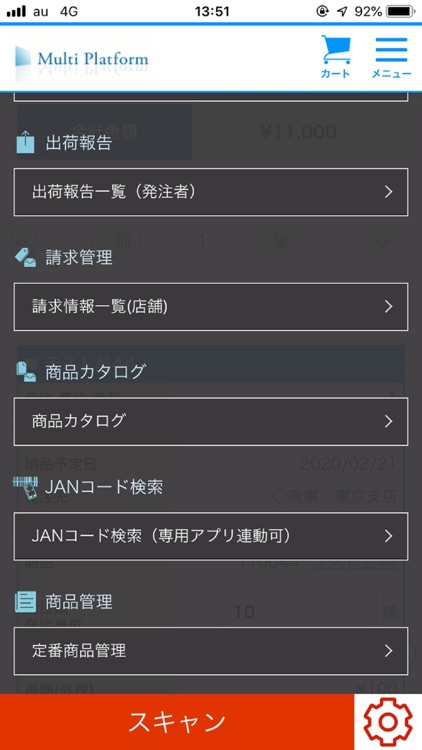
What is it about?
このアプリケーションはオザックス株式会社が提供するMulti Platform System(以下MPS)専用のウェブブラウザです。
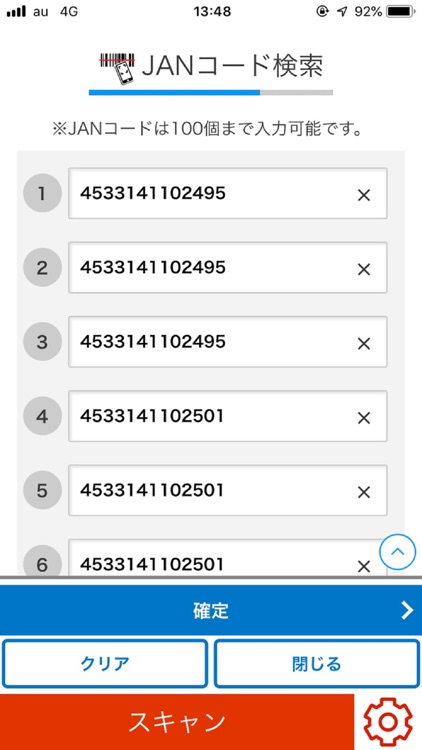
App Screenshots
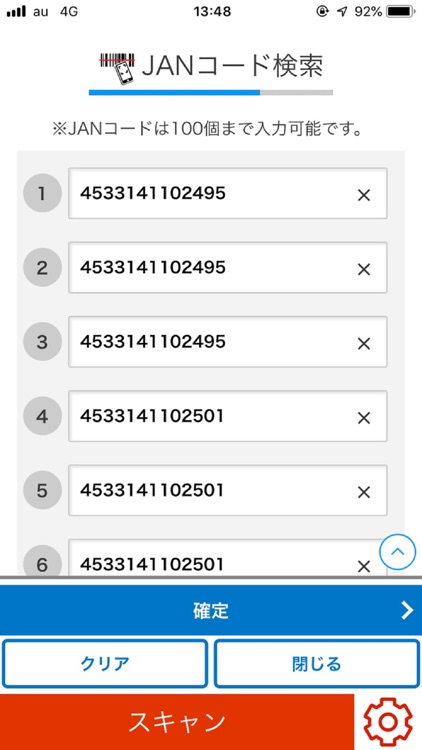
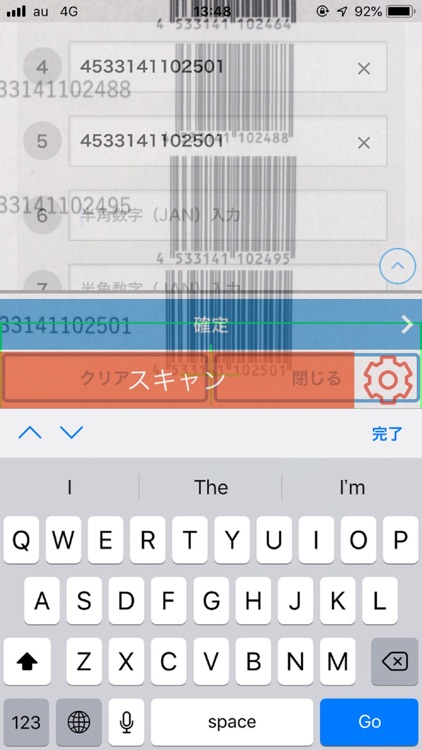
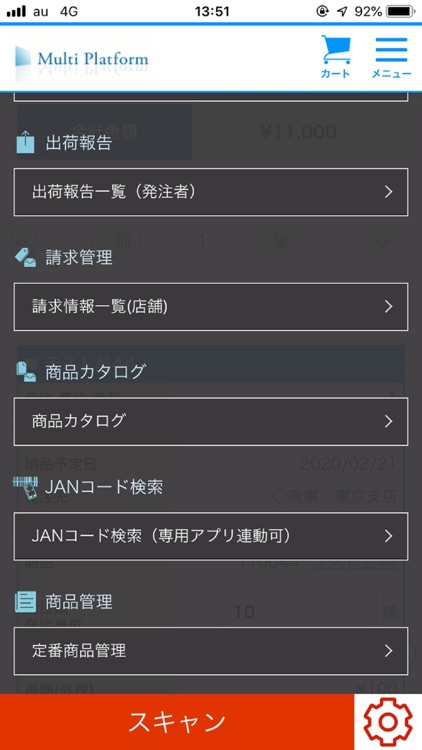
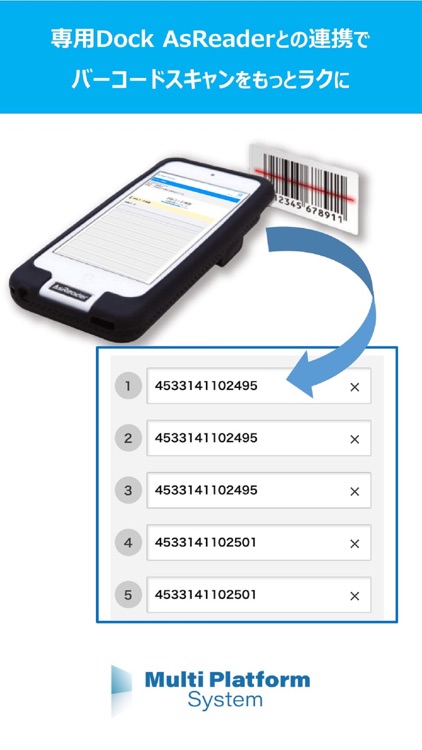
App Store Description
このアプリケーションはオザックス株式会社が提供するMulti Platform System(以下MPS)専用のウェブブラウザです。
スマートデバイス版MPSの全機能がご利用可能です。
また、デバイス内蔵カメラ及びおよびAsReaderで読み取ったJANコード文字列データを入力することができます。
MPSの「JANコード検索」機能との連動により、JANコード読取による商品検索が可能です。
MPSについての詳細は http://mps.ozax.co.jp/mb/ をご参照ください。
AsReader は iPhone や iPod touch に取り付けて利用する、ケース型のバーコードリーダーやRFIDリーダーです。
AsReader についての詳細は http://www.asreader.jp/ をご参照ください。
【ご利用になる前に】
当アプリケーションご利用前に、MPSのご利用お申込みが必要となります。
【使い方(AsReader連携の場合)】
1. iPhone や iPod touch に AsReader を接続します(AsReader のマニュアルを参照してください)。
2. 「設定」アプリを開き、「MPS BROWSER」を選択して、「接続先URL」にMPSスマートデバイス版のログインURLを入力して下さい。
3. MPS BROWSER アプリを起動します。
4. 右上のメニューより「JANコード検索」を選択します。
5. 入力欄をタップしてキーボードが出た状態で、AsReader の側面にあるトリガーボタンを押して下さい(トリガーボタンについては、AsReader のマニュアルを参照してください)。
5. AsReader がバーコードなどの読み取りに成功すると、読み取った値が入力欄に入力されます。
6. 「確定」を選択すると、該当する商品検索の結果が表示され、商品の発注ができます。
【使い方(内蔵カメラを使用する場合)】
1. 「設定」アプリを開き、「MPS BROWSER」を選択して、「接続先URL」にMPSスマートデバイス版のログインURLを入力して下さい。また、「AsReader Camera Type」使用をONにしてください。
3. MPS BROWSER アプリを起動します。
4. 右上のメニューより「JANコード検索」を選択します。
5. 入力欄をタップしてキーボードが出た状態で、「スキャン」を選択してください。
5. バーコードなどの読み取りに成功すると、読み取った値が入力欄に入力されます。
6. 「確定」を選択すると、該当する商品検索の結果が表示され、商品の発注ができます。
※MPS BROWSERは予告なく仕様が変更される可能性があります。
※MPS BROWSERはベストエフォートでの提供となります。
※アプリケーションのサポートが必要な方は、オザックス株式会社MPS BROWSER担当営業にご相談ください。
AppAdvice does not own this application and only provides images and links contained in the iTunes Search API, to help our users find the best apps to download. If you are the developer of this app and would like your information removed, please send a request to takedown@appadvice.com and your information will be removed.